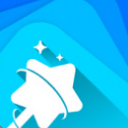


塗鴉的色彩很豔麗,色彩豐富,給人一種很強的衝擊力和藝術感。那麼今天小編就帶來這篇超酷的牆麵塗鴉人像照片PS教程,讓大家也能將普通的人物照片製作成塗鴉效果。
最後效果圖:

1、在photoshop中創建一個850x630像素的新文檔,將磚牆素材添加到新層中,根據您的畫布尺寸調整圖像大小。

2、在新圖層中,添加塗鴉牆紋理。根據您的畫布尺寸,如果需要請調整圖像大小。
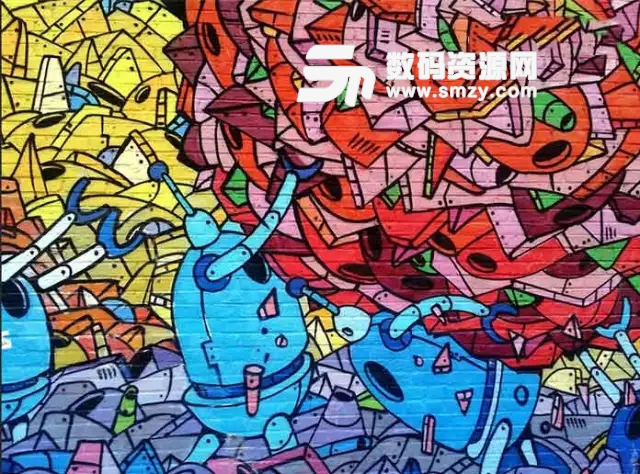
3、單擊“圖層”麵板底部的第二個圖標,將“圖層蒙版”添加到“塗鴉牆”圖層。

4、將前景顏色設置為#000000,選擇畫筆工具(B)。使用畫筆筆刷在麵具裏麵塗抹一些塗鴉效果,露出磚牆。

5、在新圖層中添加人物圖像,對人物圖像做去背景處理。使用魔術棒工具選擇此圖像的背景,按刪除以刪除所選的背景。


6、把處理過的人物圖像移動塗鴉牆中,Ctrl+J複製人物圖像一次,複製的圖層的眼睛先關閉,需要用時再打開。

7、按入Ctrl鍵鼠標左鍵點擊人物圖像圖層,獲得選區,轉到編輯-描邊,描邊3個像素,居外,顏色為黑色。
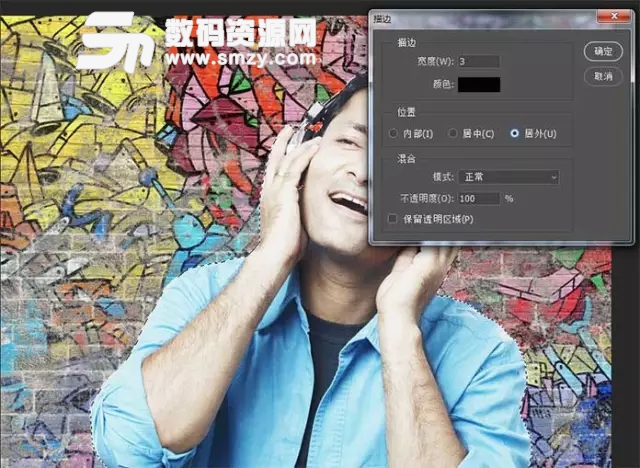

8、轉到“濾鏡”>“濾鏡庫”>“藝術效果”>“木刻”,然後選擇“色階數4”,“邊緣簡潔度4”和“邊緣逼真度2”。


9、轉到“圖層”>“新建調整圖層”>“色調分離”,並將“色階”設置為4。點擊左側的第三個按鈕將此調整添加到以下圖層的剪輯蒙版。
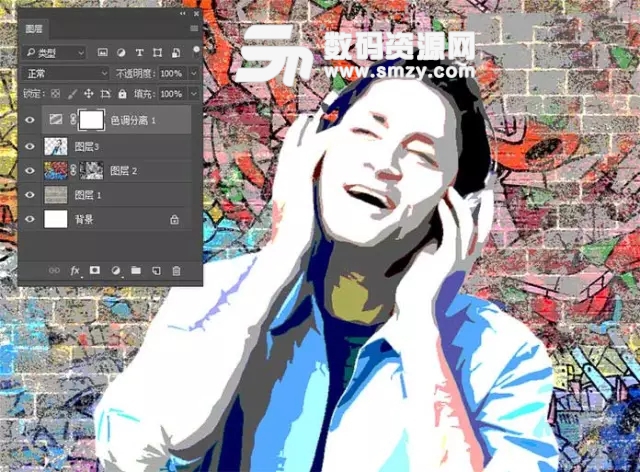
10、轉到圖層>新建調整圖層>亮度/對比度,將亮度設置為-107,將對比度設置為-32。點擊左側的第三個按鈕將此調整添加到以下圖層的剪輯蒙版。
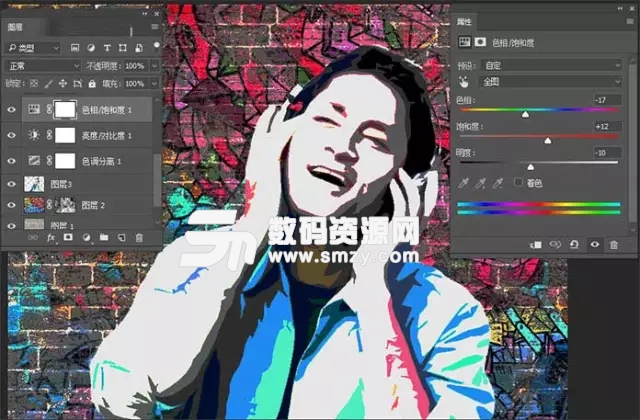
11、轉到圖層>新建調整圖層>色調/飽和度,並將色相設置為-17,飽和度設置為12,明度設為-10。點擊左側的第三個按鈕將此調整添加到以下圖層的剪輯蒙版。

12、創建一個新層。將塗鴉牆圖像複製並粘貼到此圖層中並給它添加圖層蒙版。把圖層模式改成線性光。選擇畫筆工具(B), 使用畫筆筆刷在人物上麵塗抹一些塗鴉效果。

13、點擊人物複製圖層旁邊的眼睛圖標顯示圖層。將前景顏色設置為#000000,將背景顏色設置為#ffffff。轉到濾鏡>濾鏡庫>素描>影印,並將細節設置為4,暗度設置為30。
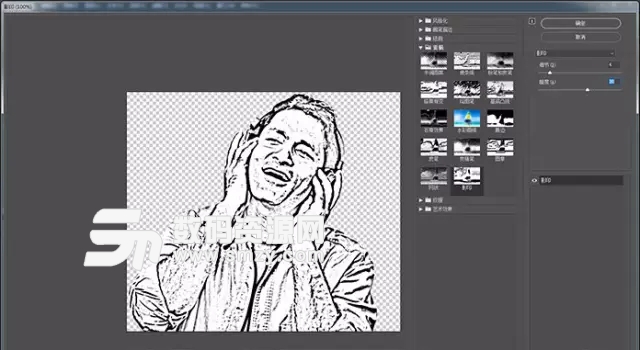
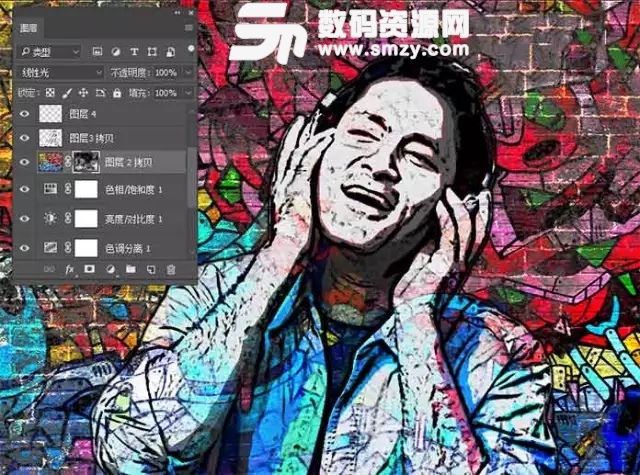
14、轉到圖像>調整>色階,並設置輸入級別。

15、按Shift+Ctrl+Alt+E合並所有可見層,得到新的圖層,在這一層我們做上有磚牆效果。
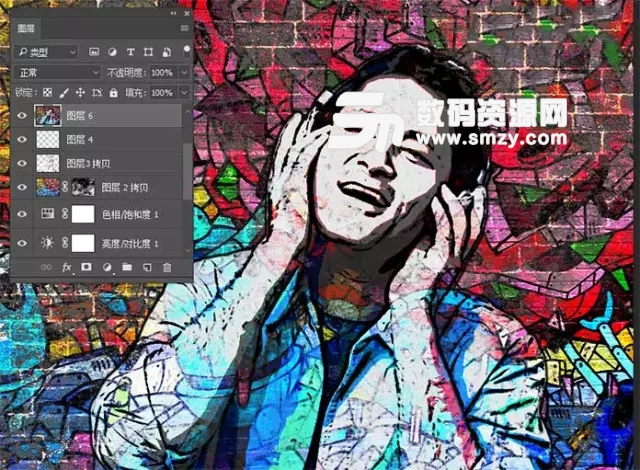
16、給這個磚效果圖層添加圖層蒙版,轉到磚牆圖層,Ctrl+A進行選擇,按Ctrl+C進行複製。
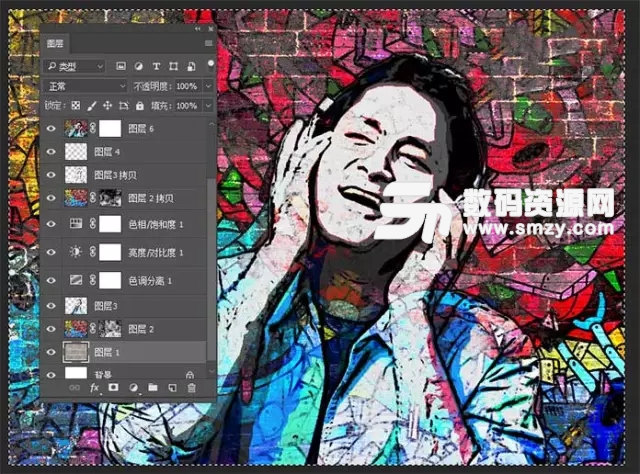
17、返回到磚效果圖層,點擊蒙版,然後在“通道”選項卡上單擊“圖層6蒙版旁邊的眼睛圖標,使其可見。按Ctrl+V將選擇粘貼到此蒙版中。

18、返回圖層選項卡,然後按Ctrl+D取消選擇。雙擊圖層打開圖層樣式窗口 ,並添加斜角和浮雕。
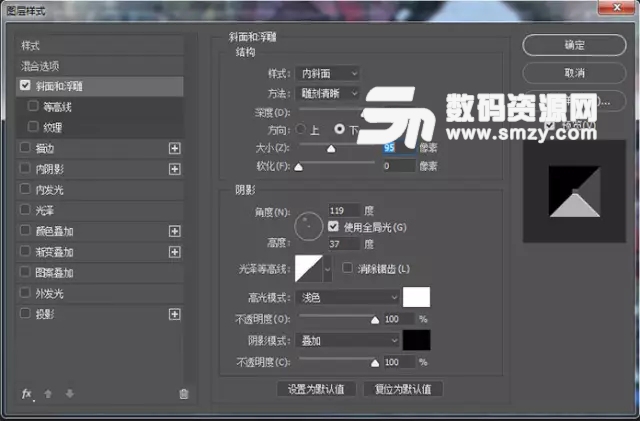

做到這裏塗鴉效果就全部完成了,大家可以多嚐試一下,希望本篇教程會帶給你意想不到的收獲。
